Macがシャットダウンしない問題の修正を確認してください
公開: 2021-02-03Macは世界で最も強力なオペレーティングシステムの1つですが、シャットダウンできない場合はどうでしょうか。 うん!! 通常、マシンは、入力の量に関係なく、電源が入らないという問題に直面します。 ここで、あなたのMacはシャットダウンしておらず、それは最終的にはあまり経験のないスタートにつながり、それもハイテクソリューション指向のマシンからのものです。
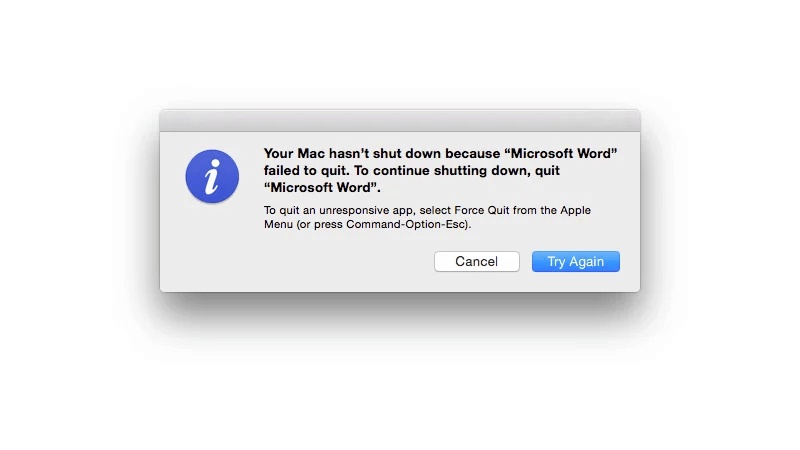
Appleによって開発されたMacは、ハイエンドの開発やビジネスの目的を探している場合に選択する究極の選択肢です。 また、開発者によるハードウェアとソフトウェアの統合の組み合わせにより、Macはリストの最上位の選択肢になります。 しかし、ハイエンドMacがシャットダウンしておらず、必要なのはシャットダウンすることだけである場合はどうでしょうか。
Macがシャットダウンしない場合の考えられる原因
Macが適切にシャットダウンしない理由として考えられる理由でブレインストーミングを行っていると、マシンの障害などの大きな問題が発生する可能性があります。 Macがシャットダウンしないことについて話しているユーザーはたくさんいます。彼らのほとんどは、かなり長い間Macを使用しているか、まったく新しいソフトウェア/アプリをインストールしています。
これが、iMacがシャットダウンしない原因となる問題を特定して解決策を探すことが非常に重要である理由です。 多くのユーザーがいるので、明らかにこの厄介な問題につながる多くの理由があります。 したがって、問題を特定する部分を最初に探す必要があります。これにより、問題が簡単になる可能性があります。
A.ディスクの破損
Macがシャットダウンしない最も一般的な問題の1つは、Macのディスクの破損だと思います。 ほとんどすべてのデバイスが同じ状況を何度か経験するため、Macコンピュータだけに限定されているわけではありません。
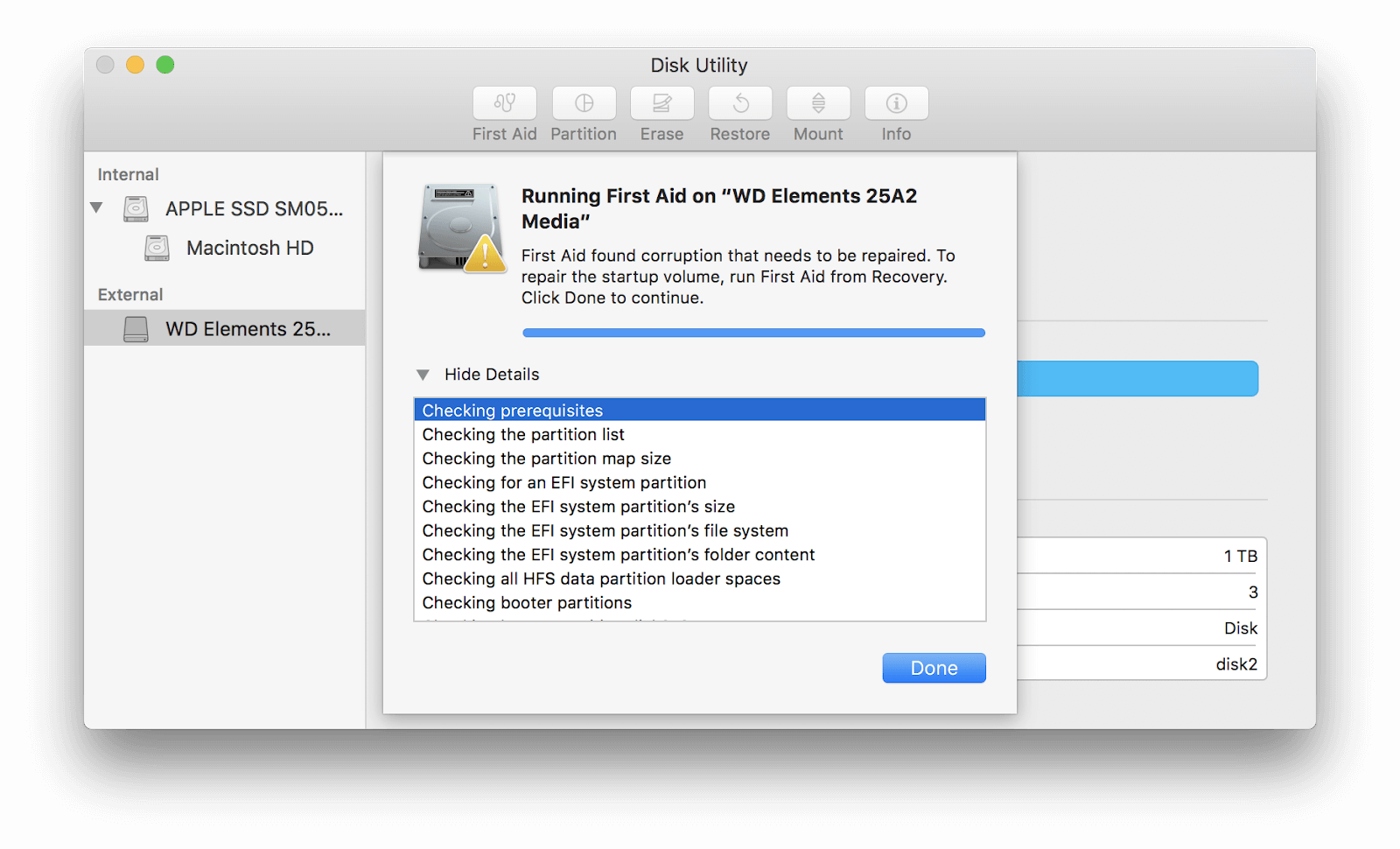
したがって、iMacがシャットダウンしない場合、ディスクの破損が原因であると、システムプロセッサはディスクからのコンテンツの書き込みと読み取りに失敗します。 これにより、デバイスに多くの問題が発生しました。考えられる問題の1つは、Macbookが正しくシャットダウンしないことです。
B.古いまたは破損したオペレーティングシステム
多くのMacユーザーによって報告されているもう1つの一般的な問題は、古いオペレーティングシステムまたは破損したオペレーティングシステムです。 世界で最も先進的なオペレーティングシステムを手に入れ、まだ古いバージョンを使用していると想像してみてください。 同じものを使い続けると悪夢になり、オペレーティングシステムの破損につながる可能性があるため、理想的な状況ではありません。
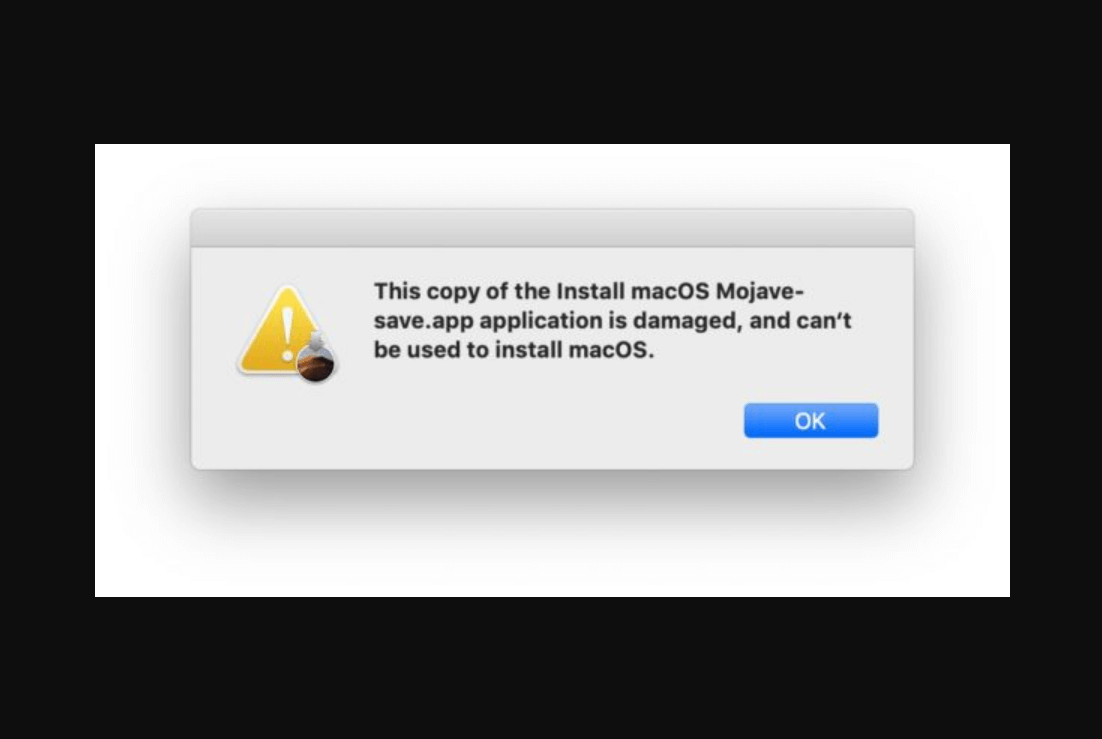
明らかに、多くの機能が機能しなくなり、必要な場合と同様に、システム全体に良いキックを与える可能性があります。 したがって、破損したMacOSまたは古いMacOSを使用している場合は、同じものを更新するか、解像度を探す必要があります。
C.キャッシュデータ
機械は、想像を絶するほど多くの異なる方法で非常に深く接続されています。 これが、その一部に変更や微調整を加えると、反対側への影響が示される理由です。 そのため、何度も試してみてもMacがシャットダウンすることはありませんが、キャッシュデータも確認する必要があります。 これは、Macが適切にシャットダウンされない場合にキャッシュが役割を果たす可能性の1つです。
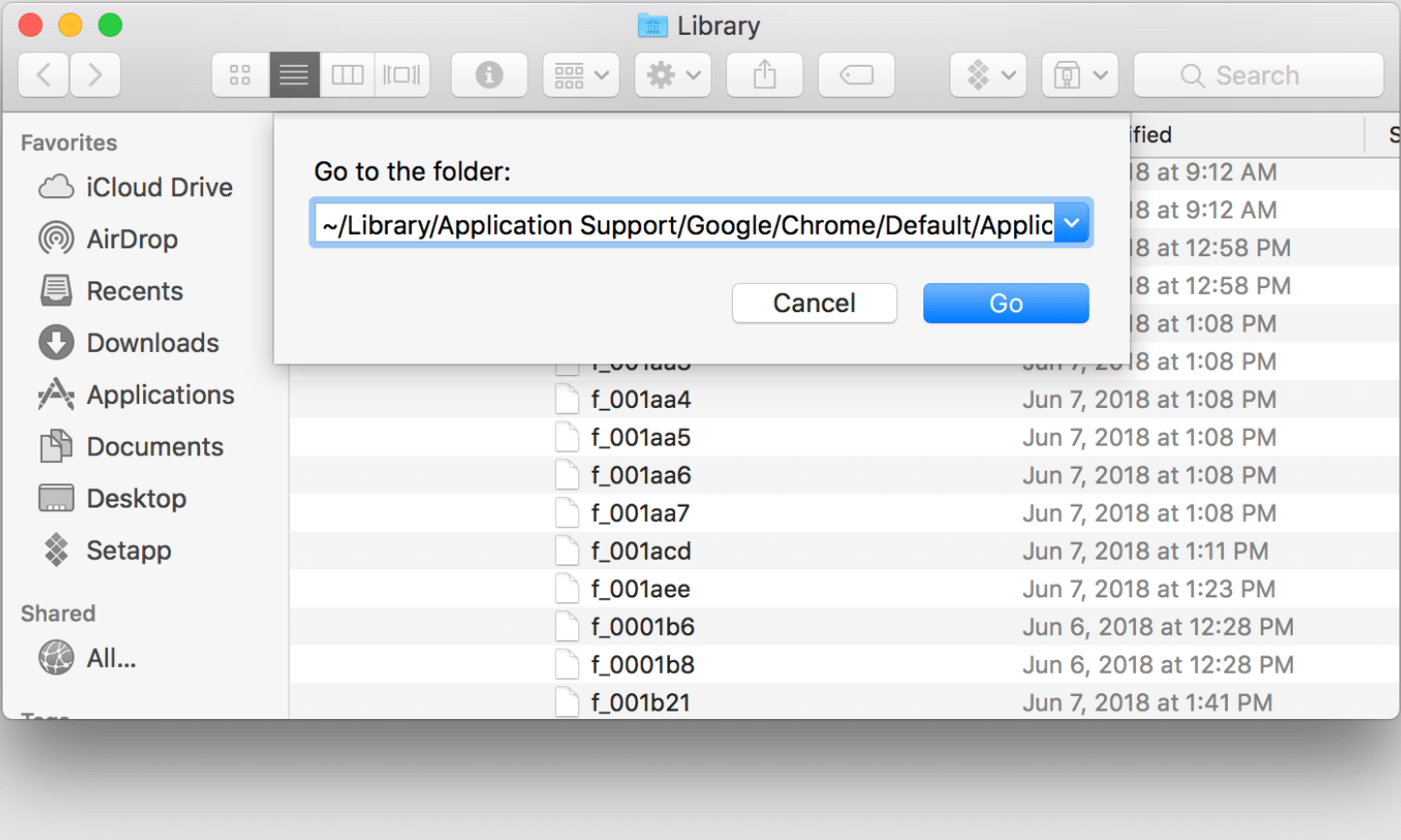
したがって、通常の機能を実行するのに役立つMac上の一時ファイルを探す必要があります。 この一時キャッシュが不要なファイルの膨大な山になっている場合は、それらをシステムからフラッシュすることが重要です。 または、それらをデバイス上に保持すると(かなり古いもので過剰な量)、システムは常におかしな動作をします。
D.システム管理コントローラーの問題
あなたのチームマネージャーでさえ、しばらくの間台無しになり、すべてがずっと厄介になります。 しかし、重要なのは、問題に対する彼/彼女の態度と、問題を取り除くために必要な解決策を探すことです。 同様に、System Management Controllerは、Macのすべての機能を監視するように設計されたAppleの強力なツールです。
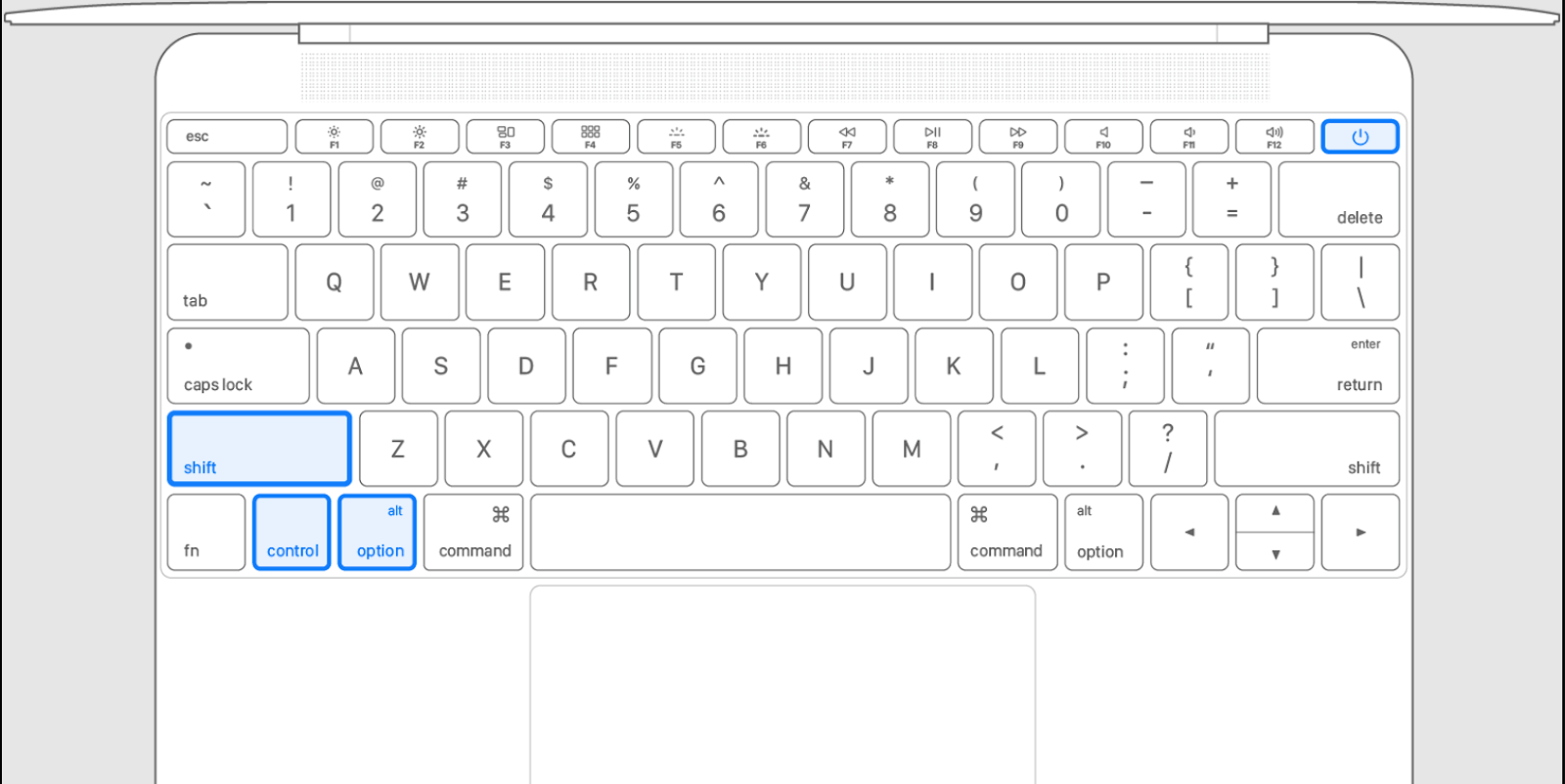
ただし、System Management Controllerが修復が必要な状況にある場合は、すべてが影響を受けます。 これは、SMCの失敗の問題が原因でMacがシャットダウンしない可能性がある場所であり、これにより他のさまざまな問題が発生する可能性があります。
iMacがシャットダウンしない原因となる可能性のあるその他の原因は、周辺機器、NVRAMの破損、およびコンピュータの状態が悪い場合です。 私たちの体と同じように、コンピューターシステムにも時々投与量が必要であり、そうしないと、多くの豊富な機能が機能しなくなります。 したがって、Macで深刻な事態が発生し、Macがシャットダウンしない前に、上記の原因を確認し、これらの修正(以下に示す)を手元に置いてください。
Macがシャットダウンしない問題を修正する方法:
修正1:Macコンピューターの電源を入れ直す
ええ、それは非常に複雑な作業のように見えますが、まったくそうではないので安心してください。 さらに、Macをスムーズに機能させることについて話しているのであれば、複雑なタスクを実行することは問題ではないと思います。 Macの電源を入れ直すことは、問題全体を解決する可能性があるため、技術的な解決策を実行する前に実行する必要があります。
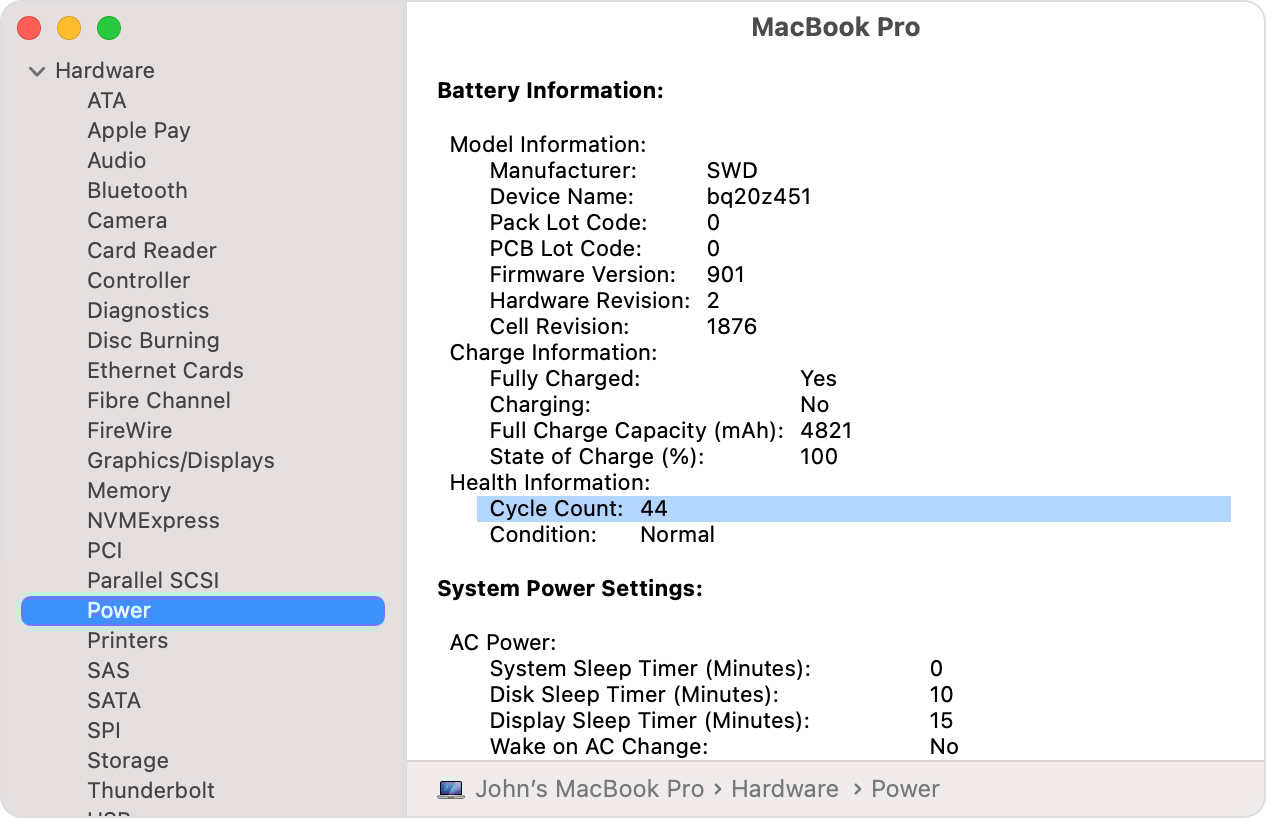
場合によっては、設定や構成が破損しているという理由だけで、Macが問題を引き起こし始めることがあります。 したがって、電源を入れ直すと、一時的なファイルを含め、動作が悪いファイルをすべて削除するのに役立ちます。 あなたがする必要があるのは:
- 現在アクティブなプロファイルからログアウトしてMacをシャットダウンする必要があります(Macが正常にシャットダウンしない場合は、Macを強制的にシャットダウンしてください)。
- 完全にシャットダウンした後、他の周辺機器と一緒に電源ケーブルを外し、4〜5分(約)待つ必要があります。
- 次に、Macのキーパッドの電源ボタンを押したままにして、応答するのを待つ必要があります。 電源がオンになったら、Macコンピューターにログインし、いくつかのタスクを起動して使用を開始します(テストフェーズとして)。
- 最近起動したアプリまたはプログラムにアクセスした後、Macをシャットダウンして、問題が解決したかどうかを確認してください。 単純!!
修正2:アクティビティモニターの使用
アクティビティモニターはMac上のツールの1つであるため、現在アクティブなすべての機能を常にチェックします。 したがって、Macでアクティブなプログラムについて知りたい場合は、アクティビティモニターを参照してください。 これは、コンピュータ(MacまたはWindows)をシャットダウンしようとするたびに私たち全員が経験したことです。 期待通りにはいきません。 その理由は、システム上でまだ実行されているアプリケーションがあり、Macプロセスのシャットダウン全体を遅らせていることが原因である可能性があります。

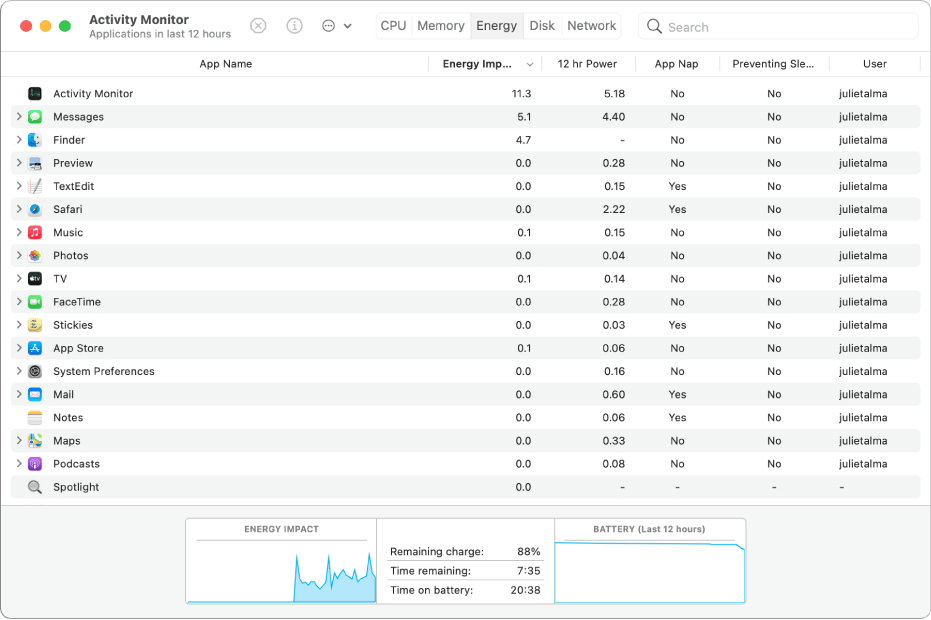
しかし、数回、バックグラウンドで実行されているアプリケーションがスタックし、iMacがシャットダウンしないなどの問題を引き起こすループになります。 したがって、これがPCをシャットダウンしようとしているときにPCで観察されるものである場合は、アクティビティモニター(Spotlightの下のコマンド+スペースバー)を起動し、次のようにします。
- [アクティビティモニター]ページで、問題を引き起こしていると思われるプロセスを絞り込む必要があります。
- 次のステップは、その特定のアプリケーションをタップして、[タスクの終了]を選択することです([終了]を選択してプロセスを再開することもできます)。
- Macで同じプログラムを再起動した後、Macをシャットダウンして、期待どおりに動作しているかどうかを確認します。 問題のあるプログラムが見つからなくなるまで、実行中のすべてのプログラムに対して同じプロセスを実行する必要があります。 単純!!
修正3:最新バージョンへのMacOSアップデート
これは言うまでもありませんが、少なくともオペレーティングシステムに関しては、常にデバイスを最新の状態に保つ必要があります。 Appleは最新のアップデートを頻繁にリリースしており、クールでエキサイティングなものを提供している可能性があるため、常にチェックする必要があります。 システムを安定して完璧に保つために、これらの更新は非常に必要ですが、それらのすべてまたは多くを見逃した場合はどうなりますか? その通り!!
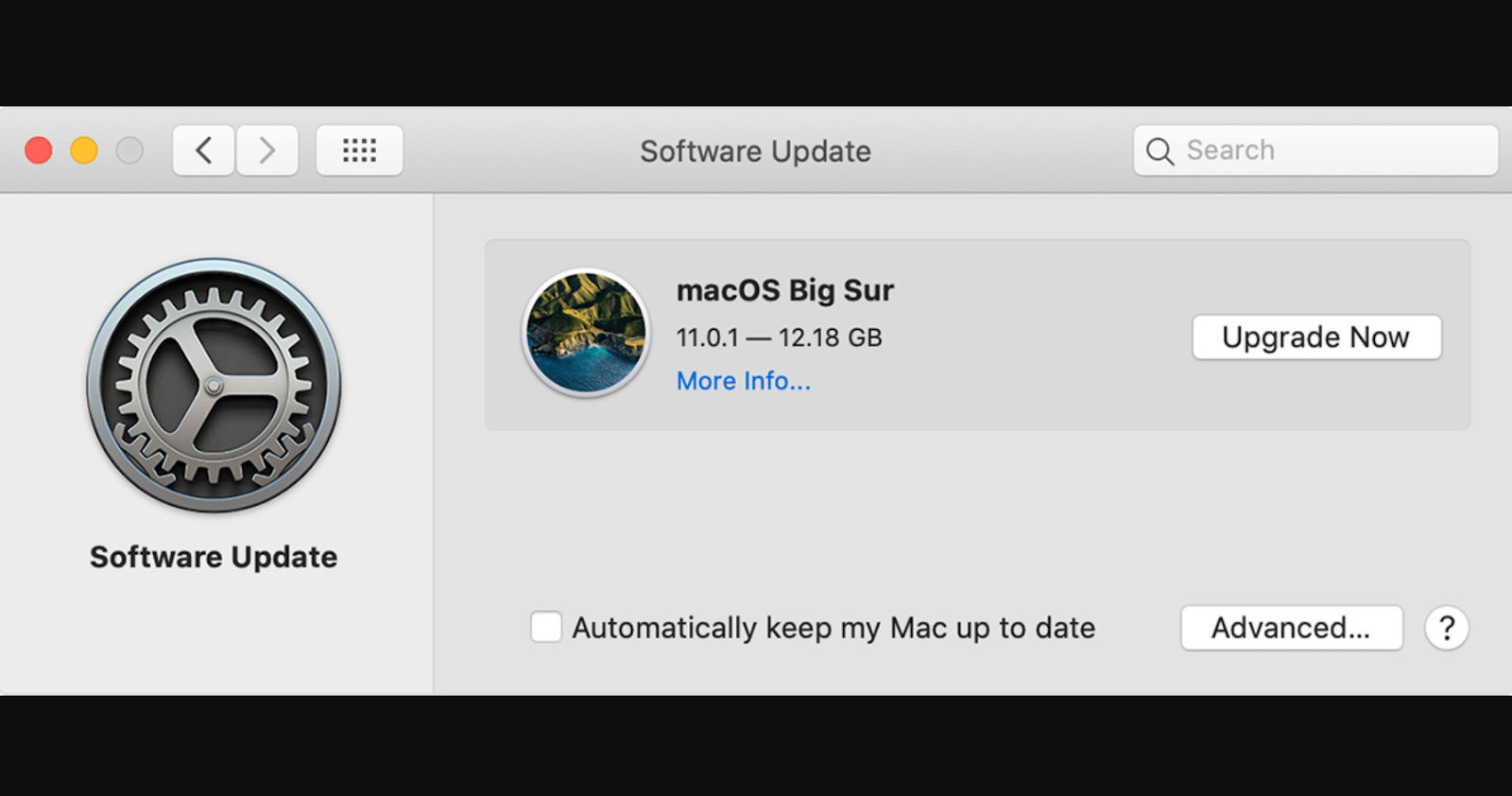
Macに(パフォーマンスの点で)大きな変更が加えられ、MacOSの最新バージョンを更新していない場合は状況が極端になる可能性があります。 ユーザーがシステムを最新のMacOSに更新しておらず、Macのパフォーマンスの低下について不満を言っている場合が多くあります。 したがって、ここではもう少し積極的になり、Macで最新のMacOSが更新されているかどうかを確認する必要があります(以下で説明します)。
- Mac画面のAppleロゴをタップして、システム環境設定に移動します。
- ウィンドウがポップアップしたら、[ソフトウェアアップデート]ページに移動して、利用可能なアップデートがあるかどうかを確認します。
- 更新が残っている場合は、ソフトウェアの更新を続行し、Macを再起動して、すべてがスムーズに機能しているかどうかを確認します。
- ここでは、(いくつかのプログラムを使用した後)Macが正しくシャットダウンしているかどうかも確認する必要があります。
修正4.ディスクの修復
iMacがシャットダウンしていないときに使用できるもう1つの修正方法は、ディスクの修復プロセスです。 ディスクはMacの非常に重要な部分であるため、ディスクが正常に機能しているかどうかを常に監視する必要があります。 ディスクは、管理コマンドから命令までのすべての情報を保持するディスクであり、正しく機能していない場合は、自動的に認識されます。突然、yoruシステムが奇妙な動作を開始する場合は、掘り下げて確認する必要があります。下記のディスクのパフォーマンスとステータス:
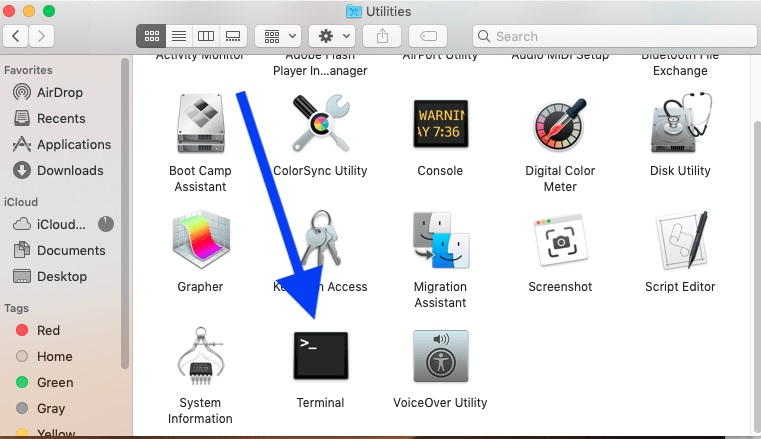
- Finderを起動して、ユーティリティの下のターミナルに移動します
- ターミナルウィンドウが開いたら、いくつかのタスク(以下にリスト)を1つずつ実行し、完了するのを待つ必要があります。
rm -rf ~/Library/Caches/*
rm -rf ~/Library/Saved\ Application\ State/*
sudorm -rf /Library/Caches/*
sudorm -rf /System/Library/Caches/*
atsutil databases -removeUser
sudoatsutil databases -remove
sudoatsutil server -shutdown
sudoatsutil server -ping
sudorm -rf /var/folders/*
- リスト全体を実行して確認したら、Macを再起動して、Macがシャットダウンしない問題が解決したかどうかを確認します。
修正6:設定から一時データをクリアする
考えられるすべての解決策を使用した後、Macが適切にシャットダウンしない場合は、一時ファイルを調べる必要があります。 そのためには、ターミナルセクションに移動します(上記のセクションの修正5で行ったように)。 ページが表示されたら、いくつかのコマンドを1つずつ実行し、それらが完了するのを待つ必要があります(以下にリストされています)。
sudo rm -f /Library/Preferences/com.apple.loginwindow.plist
sudo rm -f /private/var/db/.AppleUpgrade
sudo rm -f /private/var/db/.SoftwareUpdateAtLogout
sudo reboot
上記のコマンドを実行すると、一時的な設定がすべてクリアされ、デバイスのスペースが増え、小さな問題が解決されます。 次に、Macを再起動して、Macがシャットダウンしないことが処理されているかどうかを確認します。
まとめ:
どんなに高度な技術を使用していても、それがいくつかの不具合を経験した場合、責任は開発者にあります。 開発者のせいかもしれませんが、多くの場合、ユーザーがその製品をどのように使用しているかによって異なります。 Macbookの場合、Macが突然適切にシャットダウンしないとユーザーから報告されることがあります。 Macがシャットダウンしない理由をリストアップできるのと同じくらい多くの理由がある可能性があるため、それらの問題を特定してから、上記の解決策を確認する必要があります。 iMacがシャットダウンしないようにするための上記の修正を調べ、Macの問題が再発しないようにMacを最新の状態に保ちます。
次の読み:
Windowsシャットダウンをカスタマイズする方法
Macをより高速に実行し、ディスク容量を解放するための最良のソフトウェア
スリープする代わりにコンピュータのシャットダウンを修正する方法
